Категории
Раскрываем детали работы с заявками
В нашей Справке одна из самых популярных статей для поиска посвящёна заявкам. Поэтому сегодняшнее письмо именно о них.
Оно будет полезно даже опытным пользователям, которые уже используют Заявки в своей работе.
Давайте вместе рассмотрим ключевые моменты в работе с заявками:
- Что такое заявки? Зачем они нужны? И где они находятся?
Заявки созданы для коммуникации с сотрудниками и для контроля внутренних затрат компании. Например, сотрудники могут подать заявки на: оплату командировки, на заработную плату, какие-то непредвиденные расходы, отпускные и т.д.
Тогда в чём отличие назначения заявок от счетов поставщиков?
Заявка — это форма послания, которую подаёт сотрудник для получения денежных средств из фондов компании. Это расходы компании, которые необходимо рассмотреть, чтобы планировать бюджет компании.
2. Как и где рассматриваются заявки?
Заявки можно просмотреть в Личном кабинете, во вкладке “Расходы”. Здесь руководитель может рекомендовать одобрить и отклонить заявку подчинённого.
Сам процесс рассмотрения заявок происходит в Директиве, в разделе Финансового Планирования.
Заявки рассматриваются советом руководителей. Также во время рассмотрения заявок есть возможность добавить комментарий:
3. Метки и заявки
В заявки можно прикреплять метки, чтобы разделять между собой заявки по направлениям бизнеса, проектам, спецификам их предназначения и т.д.
Метки бывают трёх типов:
- Название метки начинается с “решётки” ( # ) — это глобальная метка, которая действует во всех разделах ManaJet. Именно с их помощью можно обозначать проекты в компании.
- Название начинается с точки ( • ) — (“.Бетон”, “.Электрика”, “.Инструмент”, “.Спецодежда”, “.Краска”) — это локальная метка. Она действует только в том разделе, где создана. Например, только в счетах поставщиков. (Или только в карточках “Потока”, задачах и других разделах программы).
- Название начинается с цифры или буквы: (Ая, 123 ) — (“Срочно”, “Сегодня”, “Эта неделя”, “Звонки”, “Встречи”, “Транспортные расходы” и любые другие) - приватная метка. Её видит у себя в программе только пользователь, который её создал.
Метки можно добавлять только при создании заявки, после её создания заявку редактировать уже не получится.
Чтобы добавить метку, вы кликаете на поле ввода и добавляете новую метку или же выбираете из списка ранее созданных меток:
4. Цвет заявок
Одобренные заявки имеют зелёный цвет, отклоненные — красный:
Надеемся, что наша статья была полезной для Вас.
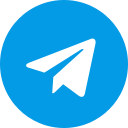 - здесь мы публикуем новости и полезную информацию о ManaJet
- здесь мы публикуем новости и полезную информацию о ManaJet
Была ли эта статья полезной?
Не нашли что искали? Свяжитесь с нами.
